Contents
Estás investigando para tu tesis universitaria y necesitas que mucha gente responda a una encuesta compuesto por varias preguntas. Le gustaría mucho crear un cuestionario que pueda cumplimentarse directamente online, pero no sabe cómo hacerlo y, sobre todo, no tiene ganas de recurrir a costosas soluciones profesionales. Bueno, ¿quién te dijo que tienes que hacerlo? Existen servicios gratuitos, muy fáciles de utilizar, que permiten crear cuestionarios online con tan solo unos pocos clics.
Si me das unos minutos de tu tiempo libre te lo puedo explicar. cómo crear un cuestionario en línea mostrándole cómo funcionan algunas de estas soluciones. Te aseguro que no hace falta ser un experto en el uso de ordenadores para poder crear cuestionarios con aspecto profesional: las soluciones que te hablaré te permiten hacerlo sin la más mínima dificultad y, por si fuera poco, te permitirán consultar los resultados de una forma igualmente sencilla.
Entonces, ¿podemos saber qué estás haciendo todavía ahí parado? Ánimo: ponte cómodo, tómate todo el tiempo que necesites para concentrarte en leer los siguientes párrafos y, lo que es más importante, intenta implementar las instrucciones que te daré. Si haces esto, no tendrás el menor problema para completar tu “emprendimiento” tecnológico hoy. ¡Te deseo una buena lectura y te deseo mucha suerte con todo!
Índice
- Cómo crear un cuestionario en línea gratuito
- Cómo crear un cuestionario online con Google
- Cómo crear un cuestionario con SurveyMonkey
- Cómo crear una encuesta online: otras soluciones
Cómo crear un cuestionario en línea gratuito
Si estás de acuerdo, vayamos directo al asunto y veamos cómo crear un cuestionario en línea gratuito a través de unas soluciones completas con herramientas muy válidas.
Cómo crear un cuestionario online con Google
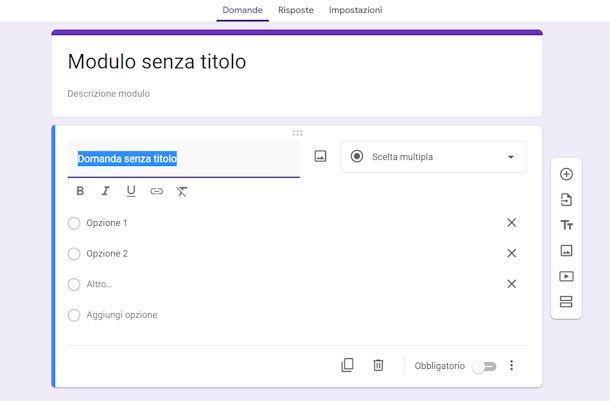
Formularios de Google es una aplicación web que ofrece la posibilidad de crear cuestionarios online y de forma totalmente gratuita. Antes de descubrir cómo funciona, será útil saber que para utilizar Google Forms debes tener un perfil de Google. En caso de que aún no tengas una, te invito a crear una cuenta de Google usando mi guía para hacerlo de forma rápida y sencilla. Cuando esté listo, continúe leyendo para pasar a Formularios.
Ahora conéctese al sitio de Google Forms e inicie sesión con su cuenta. En la página siguiente, haga clic en Vacío para empezar un cuestionario desde cero. Si te interesa puedes echarle un vistazo modelos Proponemos a continuación: los hay tanto para eventos como para fiestas. Procedamos a crear un módulo desde cero. Haga clic en Vacío y dale un nombre a tu cuestionario: insértalo donde veas la escritura Forma sin titulo. Ahora coloque el cursor del mouse en Pregunta sin título e ingrese su pregunta de la encuesta aquí.
Puede insertar una imagen haciendo clic en Cuadrado que ves a continuación, mientras que si haces clic en Opción multiple Se abre un menú donde puedes elegir qué tipo de respuesta esperas en esta encuesta. Por ejemplo Opción multiple, Respuesta corta, Párrafo, La lista desplegable etc. Las respuestas deben insertarse en la sección Opción 1 y luego arriba Agregar opción hasta que necesites otros nuevos. Si haces clic Añadir otro” en lugar de eso, Google agregará exactamente la respuesta. Otro. Al lado hay una barra de herramientas: puedes agregar preguntas o importarlas, agregar una descripción, una imagen, un video o una sección.
Arriba a la derecha hay un icono ojo: Haga clic en él para obtener una vista previa de su cuestionario. Si haces clic en el paletaSin embargo, puedes personalizar temas y colores. Al lado de la voz Peticionesdonde construyes tu pregunta, puedes hacer clic en Respuestas para comprobar las respuestas de los usuarios a quienes envió el cuestionario. En Ajustes en su lugar puedes asignar valores a las respuestas: activa el botón al lado de Conviértete en un cuestionario. O puede optar por recopilar direcciones de correo electrónico, permitirle editar respuestas y realizar cambios en la presentación del formulario.
Cuando estés satisfecho con el cuestionario, vuelve a comprobarlo todo y, si no hay errores, procede a compartirlo. ¿Cómo? Clic en el botón Enviar, parte superior derecha. En el cuadro Enviar formulario que se abre, luego proporcione el correos electrónicos de los participantes en el cuestionario y enviarlo a través del botón Enviarubicado en la parte inferior derecha.
También puedes crear un enlace para enviar de forma privada a otros chats: para hacerlo haz clic en el símbolo cadena que ves en línea con Echar. Y nuevamente puede optar por insertar el cuestionario en su página de Internet. En este caso, elija el símbolo de dos flechascopia el código HTML que ves en la pantalla y pégalo en la página web que te interesa. O puedes compartirlo directamente en Facebook o Gorjeo haciendo clic en el icono de las dos redes sociales. Sencillo, ¿verdad?
Cómo crear un cuestionario con SurveyMonkey
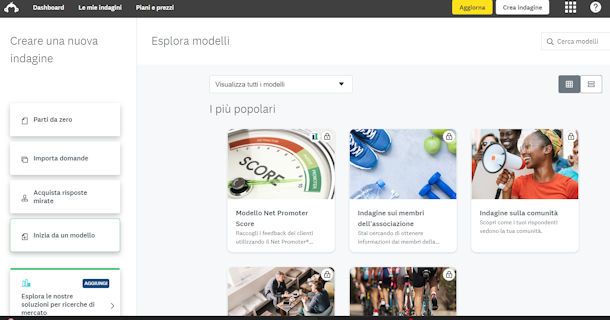
Mono encuesta es un servicio que ofrece la posibilidad de crear cuestionarios, encuestas y estudios de mercado online con herramientas avanzadas pero sencillas de utilizar. Hay una versión gratuita al alcance de todos, pero hay que decir que es un poco limitada y que para utilizar todas sus funciones es necesario contratar una suscripción. Los planes individuales cuestan entre 36 euros y 99 euros, mientras que los planes Team están disponibles a un precio de 30 euros o 75 euros. Si quieres más información al respecto te recomiendo consultar la lista de precios oficial.
Para utilizar SurveyMonkey en la versión gratuita, primero debes conectarte a su página principal: desplázate hacia abajo en la página y haz clic en el botón Crea un cuestionario ahora ubicado en el centro. En la página siguiente, regístrese eligiendo entre las cuentas microsoft, Facebook, LinkedIn, Google o Manzana. Haga clic en el artículo que le interesa para continuar y seguir las instrucciones.
Una vez que haya completado su registro en SurveyMonkey, puede continuar con la creación de su encuesta en línea. Lo primero que debe hacer es seleccionar el elemento. Empezar desde el principio, que encuentras a la izquierda, para crear un cuestionario desde cero; alternativamente puedes seleccionar Importar preguntas o Comience con una plantilla elegir entre los propuestos. SurveyMonkey ofrece a los usuarios la posibilidad de comprar un público objetivo al que enviar el cuestionario: si estás interesado, elige el artículo Comprar respuestas específicas.
Quiero contarte cómo crear el cuestionario según tus preferencias. Haga clic en Empezar desde el principiodale un nombre a la encuesta donde dice Nombre de la encuesta. Puedes seleccionar una categoría en el menú. categoría de investigación y elige de quién obtener las respuestas: Usa tus contactos o Comprar respuestas específicas. También puedes seleccionar el estilo del cuestionario: enviar todas las preguntas juntas (Clásico) o uno a la vez (Una pregunta a la vez) o incluso en estilo chat (Conversación). Si ya tienes preparadas las preguntas del cuestionario, recuerda también marcar la casilla Mis preguntas ya están listas.
Después de configurar todos estos elementos, haga clic en Crear investigación y escribe tus preguntas con todas las respuestas. Según la elección realizada sobre el artículo. Mis preguntas ya están listas Se abrirá una pantalla diferente, pero es muy sencillo e intuitivo crear el cuestionario. Haga clic en Nueva pregunta o selecciónelos entre los que ya están presentes. En la sección Investigación de diseño También puedes buscar preguntas en el banco de preguntastanto realizando una búsqueda real como explorando por categorías.
También en el menú de la derecha puedes intervenir en Estilo (el icono del pincel), en la Lógicadescubre el Opciones a su disposición o incluso modificar el Formatoel elegido al principio o Clásico, Una pregunta a la vez, Conversación.
En la parte central de la página podrás ingresar tus preguntas con las respuestas relacionadas. También en este caso existe una gran posibilidad de personalizar todo. Cuando haya terminado de ingresar las preguntas, haga clic en fin. Ve a la parte superior y haz clic en Vista previa y puntuación para ver cómo se ve su cuestionario, luego haga clic Después de ustedarriba a la derecha, seleccione Envía encuestas como quieras y elige el modo que más te convenga entre los propuestos. ¿Viste lo fácil que fue crear un cuestionario con SurveyMonkey?
Cómo crear una encuesta online: otras soluciones
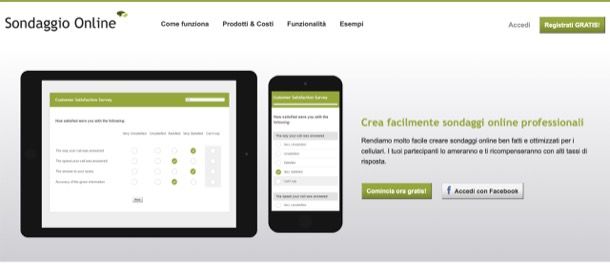
También hay Otras soluciones para crear un cuestionario en línea. que merecen ser tomados en consideración. A continuación enumero algunos que podrían ser adecuados para usted.
- aplicación de mensajería — Por si no lo sabías, algunas de las aplicaciones de mensajería más famosas te permiten realizar encuestas en grupos de discusión públicos y privados. Para saber más, te recomiendo que eches un vistazo a mis tutoriales sobre cómo realizar encuestas en WhatsApp y cómo realizar encuestas en Telegram.
- Encuesta en línea (Web) — es un servicio en línea que permite crear cuestionarios utilizando varios tipos de preguntas que van acompañadas de imágenes y otros elementos multimedia. Como se desprende fácilmente de su nombre, está diseñado específicamente para crear encuestas, pero si es necesario también se puede utilizar para crear cuestionarios.
- garabatos (Web): ¿quieres crear cuestionarios o encuestas para recopilar opiniones sobre un determinado evento o actividad para hacer con tus amigos? Esta podría ser tu solución ya que, gracias a la funcionalidad de calendario integrado y a la posibilidad de integrar tu propio calendario personalizado, esta herramienta es perfecta para planificar varios tipos de eventos.
- PruebaFaber (Windows) — es un programa para Windows que se caracteriza por una interfaz sencilla que permite crear cuestionarios compuestos por respuestas múltiples, respuestas abiertas, pruebas de verdadero/falso, etc.
Exageración y esperanza: el cuestionario de Second Life
Responda el cuestionario del décimo aniversario de YouTube
El cuestionario de trivia de la Academia de Policía
El cuestionario de reseñas de películas de Amazon
El último cuestionario del reino: ¿Conoces tus arselings de tu codo?
Cuestionario de AMC: El escándalo de trampas comienza en un nuevo clip (exclusivo)
Cómo crear un chat contigo mismo en WhatsAppCómo crear un chat contigo mismo en WhatsApp
Cómo crear un tablón de anuncios personal en línea
Fusión en línea y fuera de línea
Los clientes cambian constantemente entre puntos de contacto en línea y fuera de línea.
Cómo conectar inteligentemente datos en línea y fuera de línea
¿Cómo lograr que los compradores fuera de línea hagan pedidos de alimentos en línea?
Compras en línea: los Millennials incluso compran en línea mientras están en la tienda
Ya sea en línea o fuera de línea: el comercio minorista debe orientarse más al cliente
Compras benéficas: compre en línea, haga el bien fuera de línea
Honor renueva su línea de productos, Magic será su única línea insignia
Cómo crear una bandeja de entrada de correo electrónico temporal
Cómo crear una bandeja de entrada de correo electrónico de Gmail
¡Gboard Emoji Kitchen te permite combinar y crear nuevos emojis!




